Mac 노트북용 사용 설명서에 Mac의 고유 키에 대한 자세한 내용이 나와 있으나 아래 이미지를 참고용으로 사용할 수 있습니다. Apple 제품을 식별하는 데 있어 지원이 필요한 경우 기술 사양 페이지 또는 다음 문서를 참조하십시오.
다음 링크를 사용하여 사용 중인 키보드의 그림 및 정보를 찾습니다.
- MacBook Air (Mid 2011) 이상, MacBook Pro (Retina, 13-inch, Late 2012) 및 MacBook Pro (Retina, Mid 2012)
- MacBook Pro (Late 2011) 이상, OS X Lion이 설치된 MacBook Pro (Early 2011), MacBook Pro (13-inch, Mid 2012), MacBook Pro (15-inch, Mid 2012)
- MacBook Air (Late 2010)
- MacBook (Late 2007~Mid 2010), MacBook Air (original~Mid 2009), MacBook Pro (Early 2008~Snow Leopard Mac OS X 10.6이 설치된 Early 2011)
- MacBook (13-inch, Mid 2007), MacBook (13-inch, Late 2006) 및 MacBook (13-inch)
- MacBook Pro (17-inch, 2.4GHz), MacBook Pro (15-inch, 2.4GHz/2.2GHz), MacBook Pro (17-inch, Core 2 Duo), MacBook Pro (15-inch, Core 2 Duo), MacBook Pro (17-inch) 및 MacBook Pro (15-inch)
MacBook Air (Mid 2011) 이상, MacBook Pro (Retina, Mid 2012), MacBook Pro (Retina, 13-inch, Late 2012) 이상, MacBook Pro (Retina, 15-inch, Early 2013) 이상
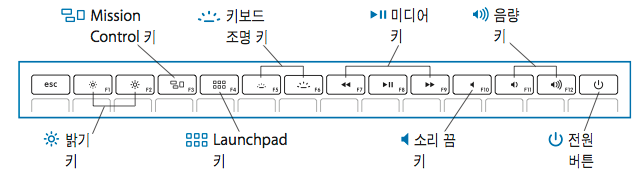
F1 - 디스플레이 밝기 감소
F2 - 디스플레이 밝기 증가
F3 - Mission Control
F4 - Launchpad
F5 - 키보드 밝기 감소
F6 - 키보드 밝기 증가
F7 - 이전 트랙
F8 - 재생/일시 정지
F9 - 다음 트랙
F10 - 음소거
F11 - 음량 낮추기
F12 - 음량 높이기
MacBook Pro (Late 2011) 이상, OS X Lion이 설치된 MacBook Pro (Early 2011)
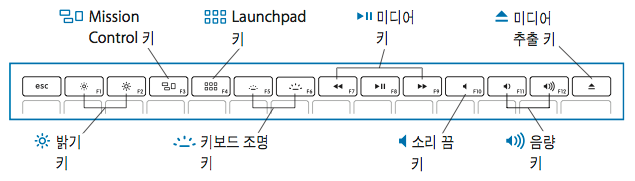
F1 - 디스플레이 밝기 감소
F2 - 디스플레이 밝기 증가
F3 - Mission Control
F4 - Launchpad
F5 - 키보드 밝기 감소
F6 - 키보드 밝기 증가
F7 - 이전 트랙
F8 - 재생/일시 정지
F9 - 다음 트랙
F10 - 음소거
F11 - 음량 낮추기
F12 - 음량 높이기
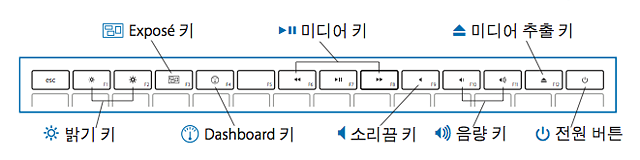
F1 - 디스플레이 밝기 감소
F2 - 디스플레이 밝기 증가
F3 - Exposé
F4 - Dashboard
F5 - 키보드 밝기 감소
F6 - 키보드 밝기 증가
F7 - 이전 트랙
F8 - 재생/일시 정지
F9 - 다음 트랙
F10 - 음소거
F11 - 음량 낮추기
F12 - 음량 높이기
MacBook (Late 2007~Mid 2010), MacBook Air (original~Mid 2009), MacBook Pro (Early 2008~Snow Leopard Mac OS X 10.6이 설치된 Early 2011)
|
|
|
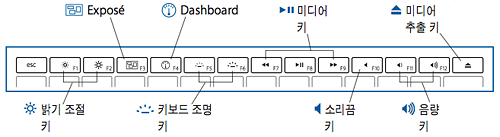
F1 - 디스플레이 밝기 감소
F2 - 디스플레이 밝기 증가
F3 - Exposé
F4 - Dashboard
F5 - 키보드 밝기 감소
F6 - 키보드 밝기 증가
F7 - 이전 트랙
F8 - 재생/일시 정지
F9 - 다음 트랙
F10 - 음소거
F11 - 음량 낮추기
F12 - 음량 높이기
MacBook (13-inch, Mid 2007), MacBook (13-inch, Late 2006) 및 MacBook (13-inch)
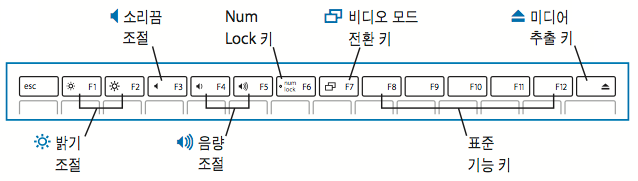
F1 - 디스플레이 밝기 감소
F2 - 디스플레이 밝기 증가
F3 - 음소거
F4 - 음량 낮추기
F5 - 음량 높이기
F6 - num lock
F7 - 디스플레이 모드 전환
MacBook Pro (17-inch, 2.4GHz), MacBook Pro (15-inch, 2.4GHz/2.2GHz), MacBook Pro (17-inch, Core 2 Duo), MacBook Pro (15-inch, Core 2 Duo), MacBook Pro (17-inch) 및 MacBook Pro (15-inch)
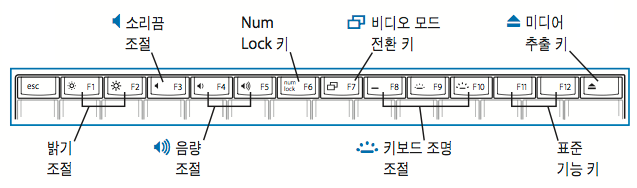
F1 - 디스플레이 밝기 감소
F2 - 디스플레이 밝기 증가
F3 - 음소거
F4 - 음량 낮추기
F5 - 음량 높이기
F6 - num lock
F7 - 디스플레이 모드 전환
F8 - 키보드 백라이트 켜기/끄기
F9 - 키보드 밝기 감소
F10 - 키보드 밝기 증가
추가 Exposé 기능
- OS X v10.6.8 이하에서 Exposé 키가 있는 키보드는 다음과 같이 Exposé 기능이 확장되었습니다.
- Exposé 키 누름 - Exposé(모든 윈도우)
- control+Exposé 키 누름 - Exposé(응용 프로그램 윈도우)
- command+Exposé 키 누름 - Exposé(데스크탑)
- OS X 10.7 Lion에서 Exposé 키가 있는 키보드의 키를 누르면 Mission Control로 이동합니다.
추가 키 동작
- num lock 키는 Late 2007 이상이 설치된 Mac 노트북에서 제거되었습니다.
- fn(기능)+왼쪽 화살표 키를 누르면 home 키 기능이 수행됩니다.
- fn+오른쪽 화살표 키를 누르면 end 키 기능이 수행됩니다.
- fn+위쪽 화살표 키를 누르면 page up 키 기능이 수행됩니다.
- fn+아래쪽 화살표 키를 누르면 page down 키 기능이 수행됩니다.
외장 디스플레이의 추가 컨트롤
- Late 2007 이상이 설치된 Mac 노트북에서 외장 디스플레이를 사용할 때 확장 데스크탑과 비디오 미러링 간에 전환하려면 command+F1 키를 누릅니다.
- Late 2007 이상이 설치된 Mac 노트북에서 디스플레이를 감지하려면 command+F2 키를 누릅니다.